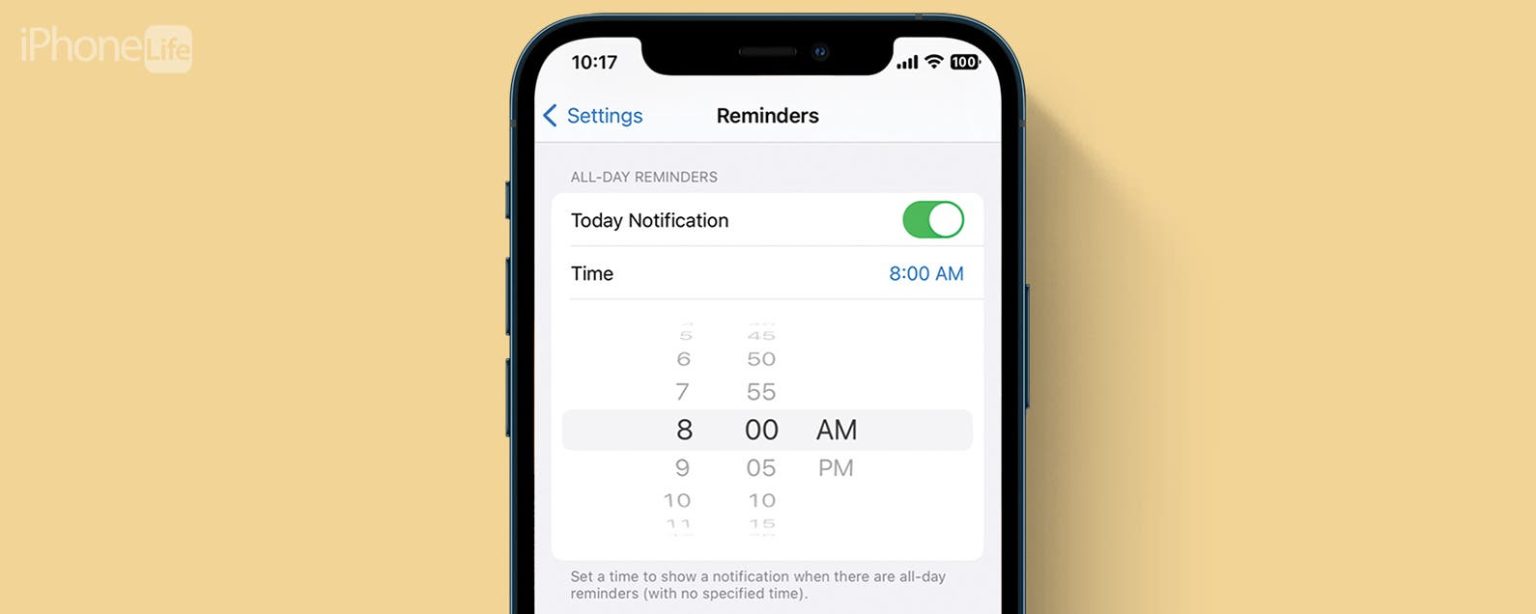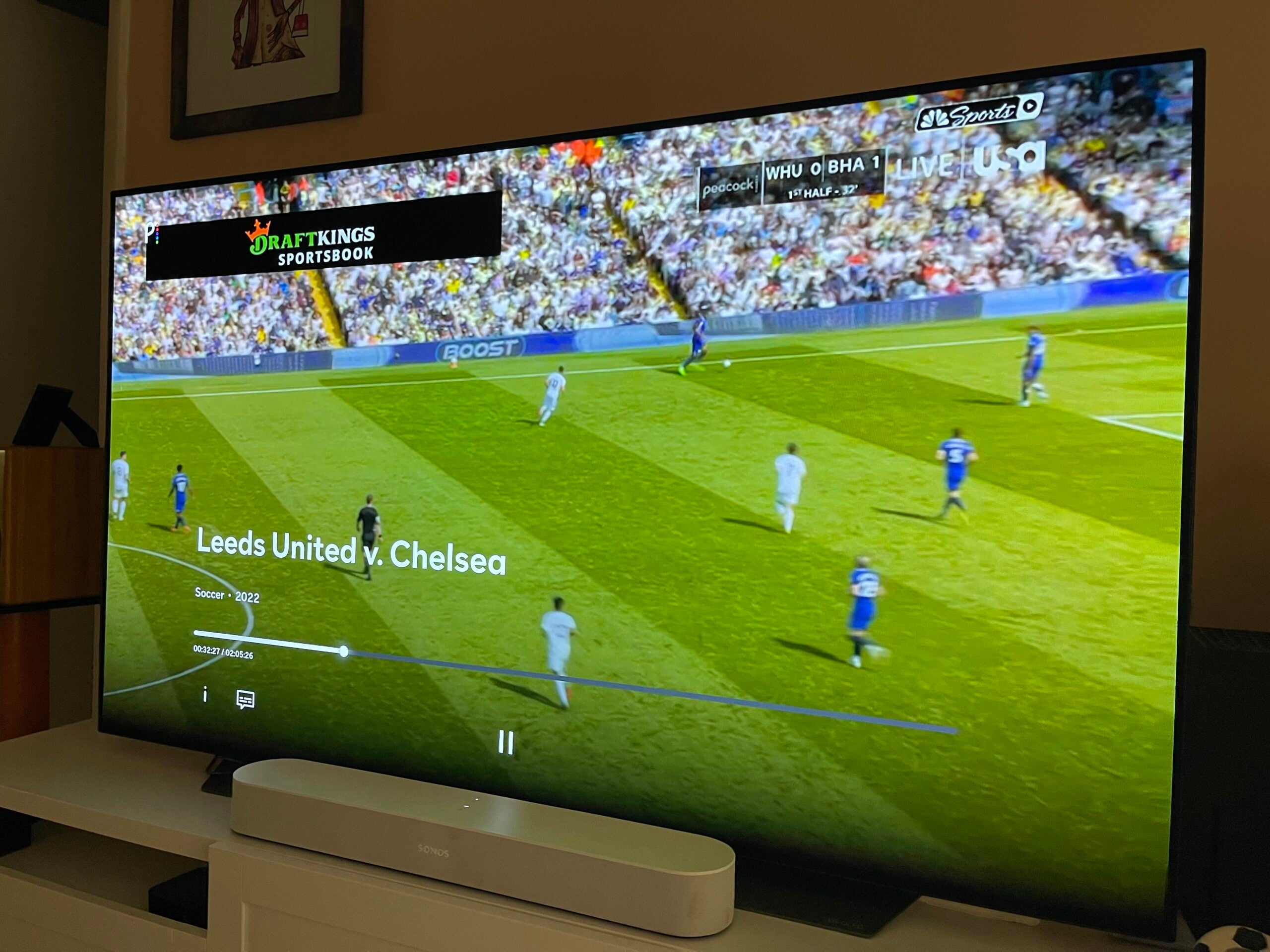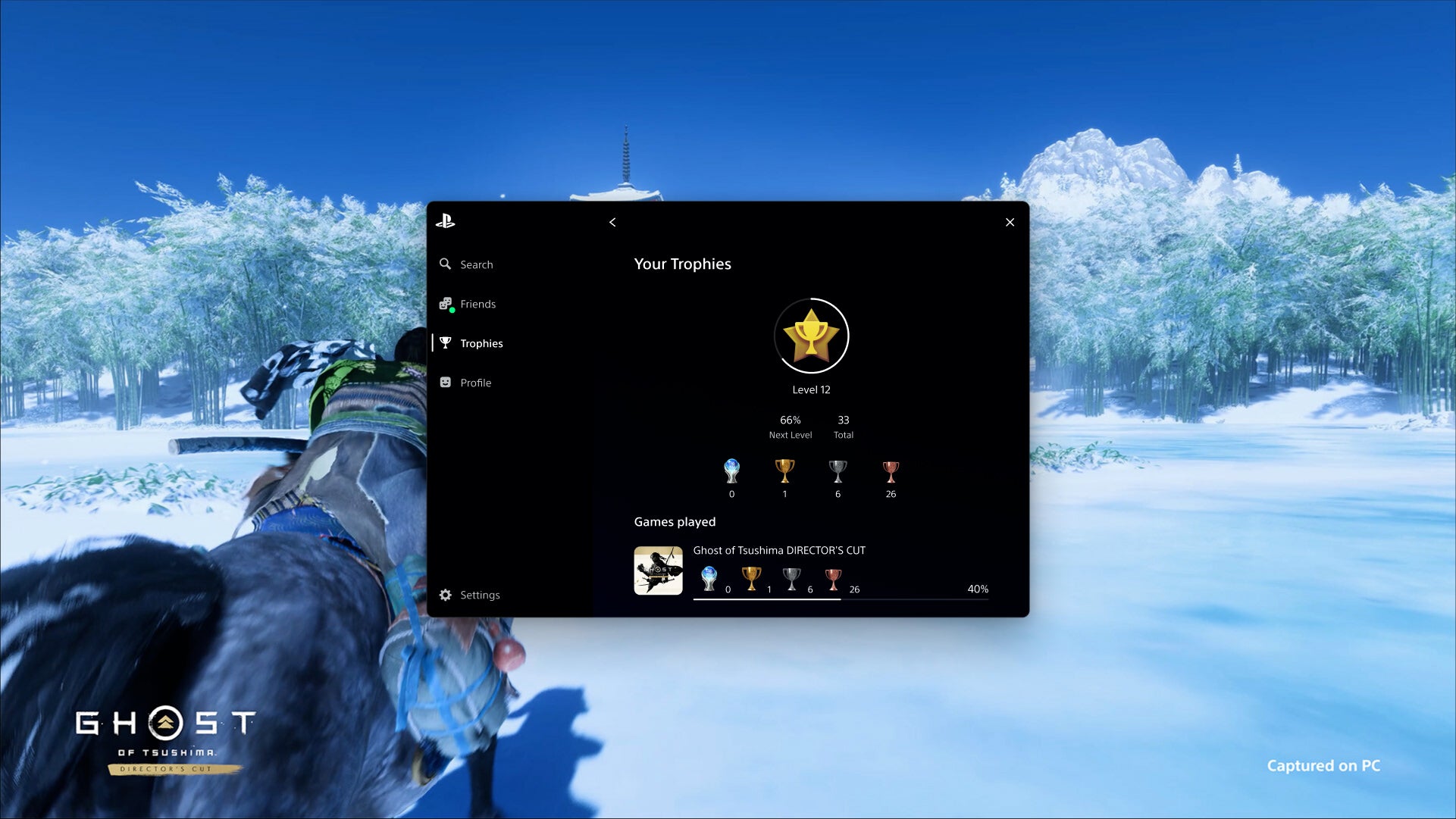Définissez vos notifications de rappel toute la journée à l’heure où votre journée commence.
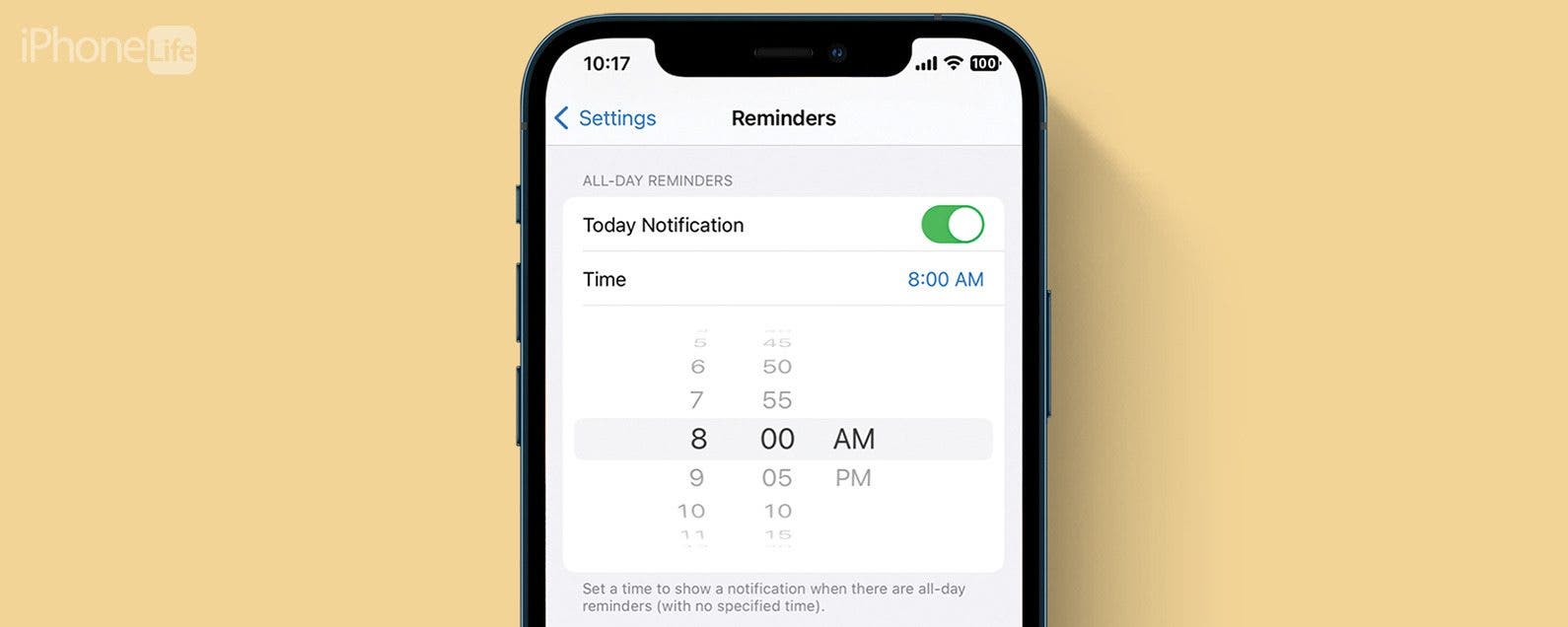
* Ce message fait partie de La vie de l’iPhone‘s Astuce du bulletin du jour. S’inscrire. *
Par défaut, lorsque vous définissez un rappel pour un événement d’une journée entière, vous recevez une notification à 9 heures ce matin-là. Mais cela ne sert à rien si votre événement commence deux heures plus tôt ! Pour résoudre ce problème, nous allons vous montrer comment régler l’heure de début des rappels toute la journée sur votre iPhone. De cette façon, vous recevrez des notifications lorsqu’elles sont les plus utiles.
Pourquoi vous allez adorer cette astuce
- Ajustez quand vous recevez des alertes pour les rappels toute la journée.
- Évitez que vos notifications de rappel toute la journée vous alertent après votre événement a déjà commencé.
Mettre à jour l’heure de début des rappels toute la journée
Pour en savoir plus sur les fonctionnalités amusantes et utiles de votre iPhone, inscrivez-vous à notre newsletter gratuite Astuce du jour. Maintenant, voici comment mettre à jour l’heure de début des rappels toute la journée sur votre iPhone :
- Ouvrir Application Paramètrespuis faites défiler vers le bas et appuyez sur Rappels.
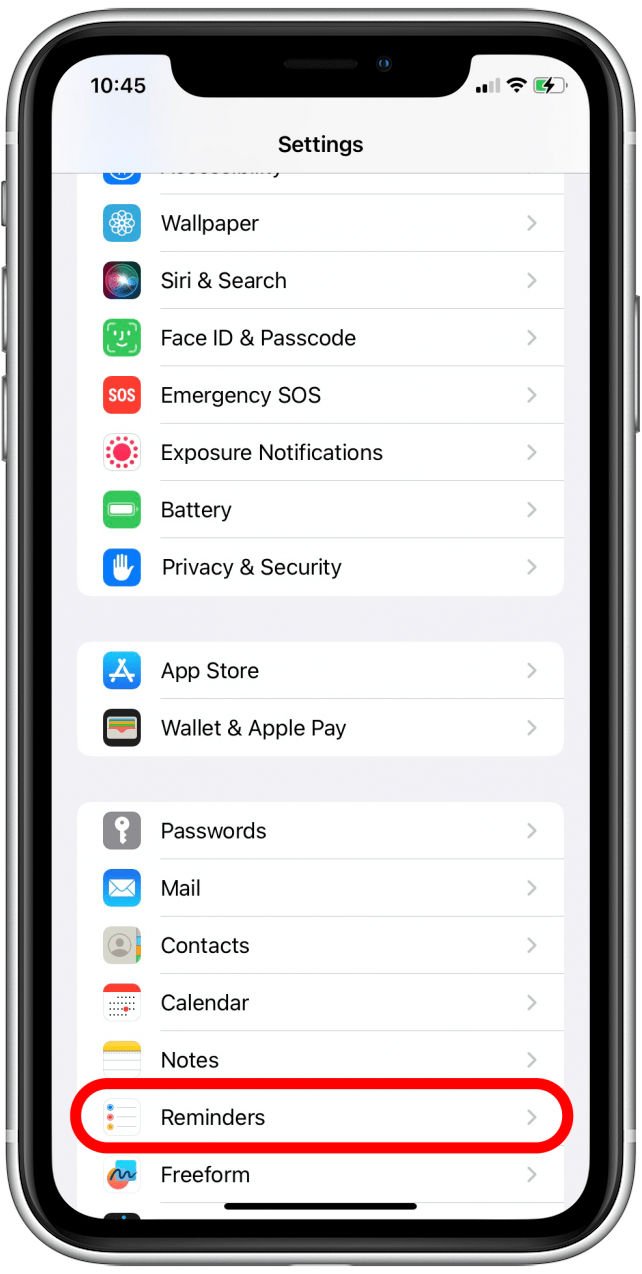
- Appuyez sur le Bascule de notification aujourd’hui pour l’activer, s’il n’est pas déjà activé.
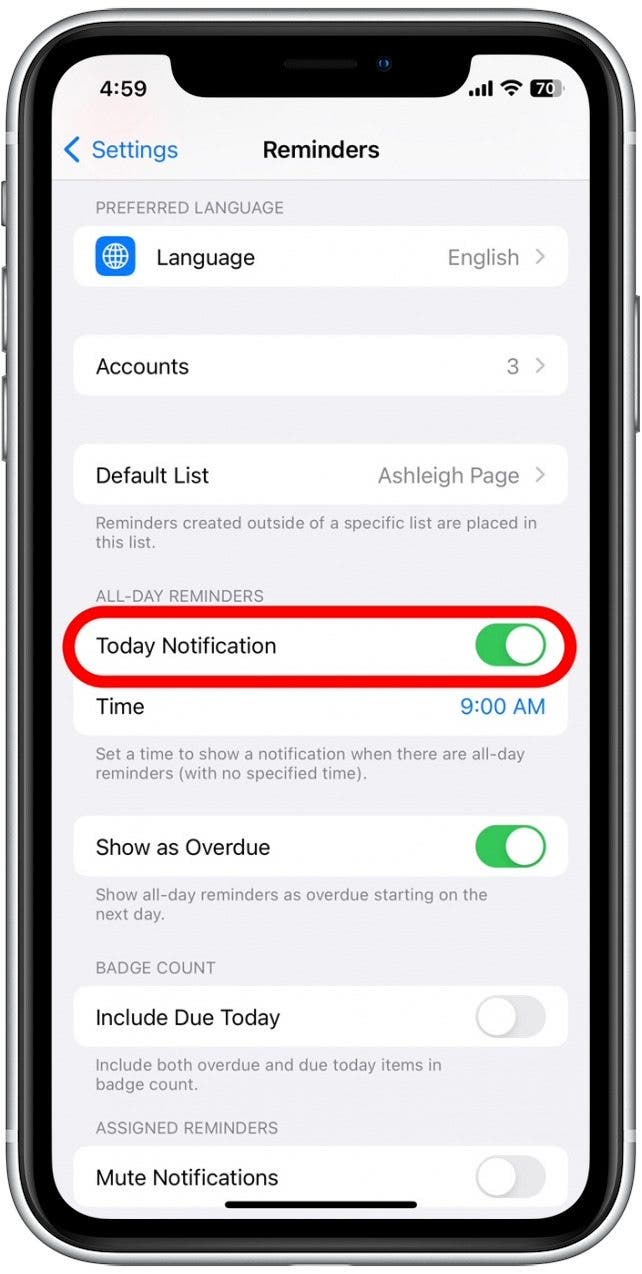
- Sous l’en-tête Rappels toute la journée, appuyez sur Temps.
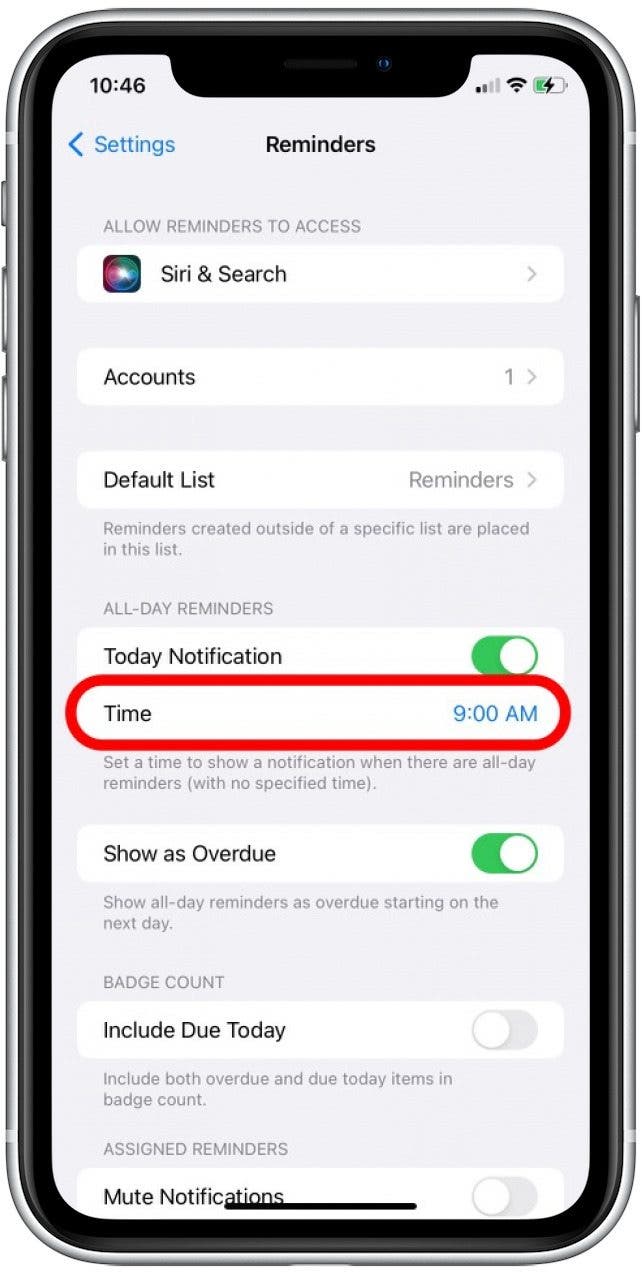
- Balayez vers le haut et vers le bas sur les cadrans des heures, des minutes et AM/PM pour sélectionner quand vous souhaitez recevoir des rappels toute la journée.
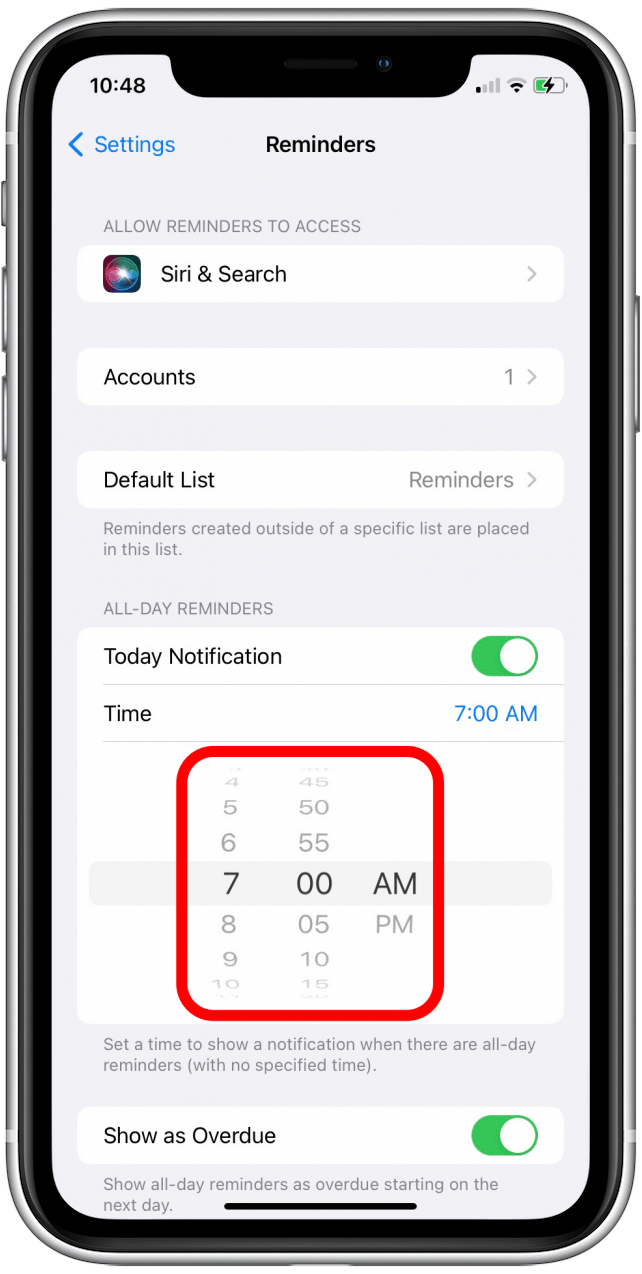
- Robinet Temps pour fermer le menu et enregistrer votre nouvelle heure de début.
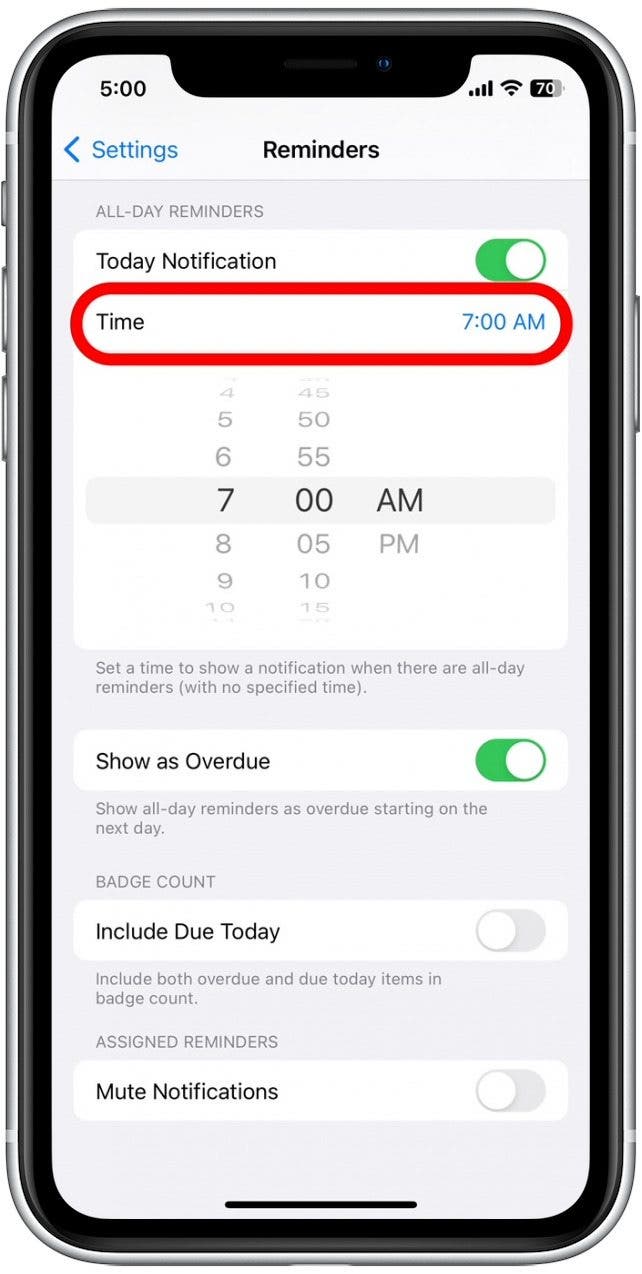
Vous commencerez maintenant à recevoir des notifications pour toute la journée à la nouvelle heure définie le jour de votre rappel. Si vous avez apprécié cette astuce, vous souhaiterez peut-être également découvrir le moyen simple de récupérer des textes supprimés dans l’application Messages.